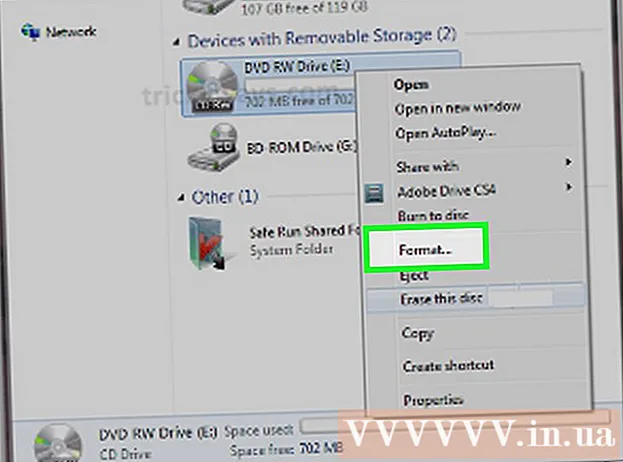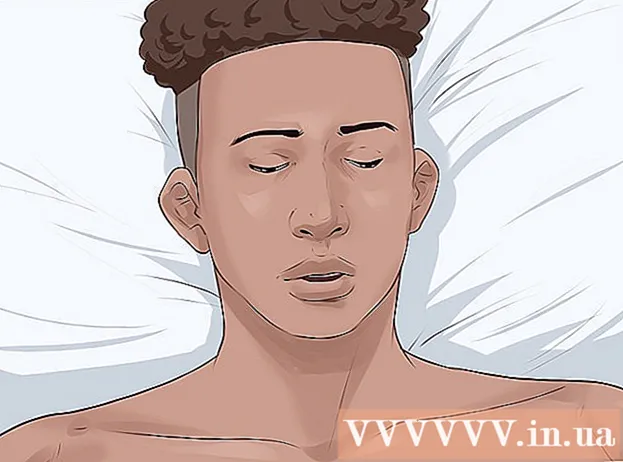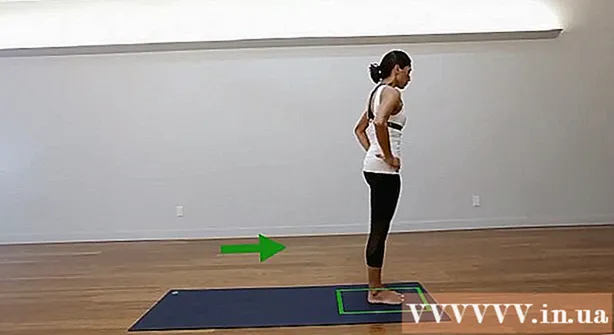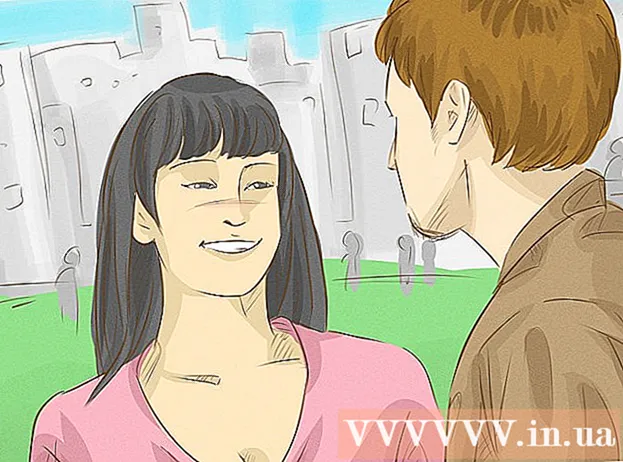Forfatter:
Christy White
Opprettelsesdato:
8 Kan 2021
Oppdater Dato:
1 Juli 2024
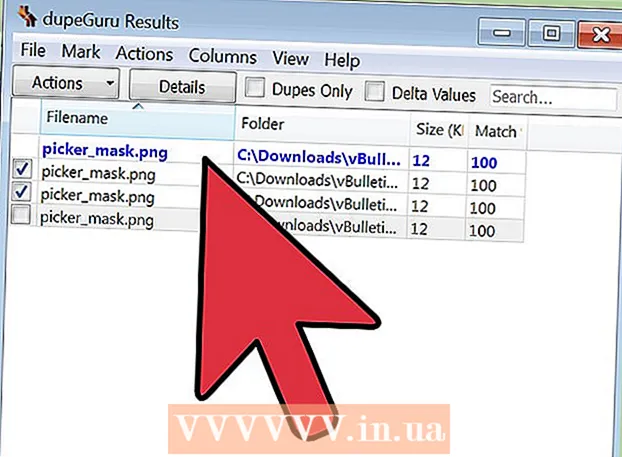
Innhold
- Å trå
- Metode 1 av 3: Rengjør harddisken
- Metode 2 av 3: Slett midlertidige internettfiler
- Metode 3 av 3: Fjerne dupliserte filer
- Tips
- Advarsler
Jo lenger du har en PC, jo mer unødvendige, midlertidige eller overflødige filer vil akkumuleres på harddisken. Disse filene tar plass på harddisken din, og får PCen til å kjøre saktere. Ved å slette eller organisere disse filene kan du øke ytelsen til PC-en og frigjøre plass til nye filer.
Å trå
Metode 1 av 3: Rengjør harddisken
 Åpne "Min datamaskin". Høyreklikk på stasjonen du vil rengjøre, og velg "Egenskaper" nederst på menyen.
Åpne "Min datamaskin". Høyreklikk på stasjonen du vil rengjøre, og velg "Egenskaper" nederst på menyen.  Velg "Diskopprydding". Dette finner du i menyen "Disc Properties". Diskopprydding er en funksjon av Windows som lar deg slette unødvendige filer fra PCen.
Velg "Diskopprydding". Dette finner du i menyen "Disc Properties". Diskopprydding er en funksjon av Windows som lar deg slette unødvendige filer fra PCen.  Bestem hvilke filer du vil slette. Du vil sannsynligvis slette ting som midlertidige filer, loggfiler, filer i papirkurven og andre uviktige filer, og du kan gjøre dette ved å merke av i boksen ved siden av navnet.
Bestem hvilke filer du vil slette. Du vil sannsynligvis slette ting som midlertidige filer, loggfiler, filer i papirkurven og andre uviktige filer, og du kan gjøre dette ved å merke av i boksen ved siden av navnet.  Slett unødvendige filer. Når du har valgt filene du vil slette, klikker du på "Ok". Dette kan føre til et vindu for å bekrefte slettingen. Klikk på "Ja".
Slett unødvendige filer. Når du har valgt filene du vil slette, klikker du på "Ok". Dette kan føre til et vindu for å bekrefte slettingen. Klikk på "Ja". - Det kan være systemfiler du vil slette, men som ikke vises i Diskopprydding-menyen. For å få tilgang til disse filene, gå til "Rydd opp systemfiler" nederst i vinduet Diskopprydding.
 Gå til "Flere alternativer". Hvis fanen Flere alternativer vises, kan du se under seksjonen "Systemgjenoppretting og skyggekopier" og velge "Rydd opp". Dette kan ta noen minutter å fullføre.
Gå til "Flere alternativer". Hvis fanen Flere alternativer vises, kan du se under seksjonen "Systemgjenoppretting og skyggekopier" og velge "Rydd opp". Dette kan ta noen minutter å fullføre.  Rund den av. Nå som du har slettet unødvendige eller midlertidige filer på datamaskinen din, bør PC-en kjøre raskere og jevnere. Du kan bestemme hvor mye plass som er frigjort på harddisken din ved å gå til Computer og velge harddisken. Du kan se hvor mye ledig plass du har nederst i vinduet.
Rund den av. Nå som du har slettet unødvendige eller midlertidige filer på datamaskinen din, bør PC-en kjøre raskere og jevnere. Du kan bestemme hvor mye plass som er frigjort på harddisken din ved å gå til Computer og velge harddisken. Du kan se hvor mye ledig plass du har nederst i vinduet.
Metode 2 av 3: Slett midlertidige internettfiler
 Gå til "Alternativer for Internett". Du finner dette via Start> "Kontrollpanel" og deretter "Nettverk og Internett". I denne metoden skal du slette midlertidige internettfiler som akkumuleres når du besøker bestemte nettsteder. De fungerer som nettleserbuffer og lagrer sider og innhold som videoer og musikk, slik at neste gang du besøker nettstedet, vil det lastes raskere.
Gå til "Alternativer for Internett". Du finner dette via Start> "Kontrollpanel" og deretter "Nettverk og Internett". I denne metoden skal du slette midlertidige internettfiler som akkumuleres når du besøker bestemte nettsteder. De fungerer som nettleserbuffer og lagrer sider og innhold som videoer og musikk, slik at neste gang du besøker nettstedet, vil det lastes raskere.  Velg kategorien "Generelt". Velg "Slett" under Nettleserlogg. Dette åpner et vindu som ber deg om å bekrefte sletting av disse filene. Velg "Slett alt" og deretter "Ja".
Velg kategorien "Generelt". Velg "Slett" under Nettleserlogg. Dette åpner et vindu som ber deg om å bekrefte sletting av disse filene. Velg "Slett alt" og deretter "Ja".  Klikk på "Ok". Dette vil slette alle midlertidige internettfiler på datamaskinen din for å frigjøre diskplass.
Klikk på "Ok". Dette vil slette alle midlertidige internettfiler på datamaskinen din for å frigjøre diskplass.  Rund den av. Når du har gjort dette, avslutter du programmet og bestemmer hvor mye plass du har frigjort på harddisken. Du kan gjøre dette ved å klikke Datamaskin i Windows Utforsker eller Start-menyen og deretter se i den store boksen til høyre for den. Mengden ledig plass du har er oppført under hver stasjonsbokstav.
Rund den av. Når du har gjort dette, avslutter du programmet og bestemmer hvor mye plass du har frigjort på harddisken. Du kan gjøre dette ved å klikke Datamaskin i Windows Utforsker eller Start-menyen og deretter se i den store boksen til høyre for den. Mengden ledig plass du har er oppført under hver stasjonsbokstav.
Metode 3 av 3: Fjerne dupliserte filer
 Bruk et program for å finne dupliserte filer. Det er en rekke applikasjoner du kan laste ned som kan finne og slette dupliserte filer på harddisken for å frigjøre diskplass. Noen av de mer populære alternativene inkluderer dupeGuru, VisiPics, Duplicate File Finder og DigitalVolcanos Duplicate Cleaner Free.
Bruk et program for å finne dupliserte filer. Det er en rekke applikasjoner du kan laste ned som kan finne og slette dupliserte filer på harddisken for å frigjøre diskplass. Noen av de mer populære alternativene inkluderer dupeGuru, VisiPics, Duplicate File Finder og DigitalVolcanos Duplicate Cleaner Free.  Start programmet. Du vil se et vindu der du kan spesifisere filer og mapper du vil skanne. Hvis du har angitt et antall filer, klikker du på "Skann".
Start programmet. Du vil se et vindu der du kan spesifisere filer og mapper du vil skanne. Hvis du har angitt et antall filer, klikker du på "Skann".  Slett dupliserte filer. Når programmet har skannet de valgte filene, vil det vise deg plasseringene til duplikatfilene. Slett dem ved å velge dem og trykk "Slett".
Slett dupliserte filer. Når programmet har skannet de valgte filene, vil det vise deg plasseringene til duplikatfilene. Slett dem ved å velge dem og trykk "Slett".  Rund den av. Når du har skannet de ønskede mappene, avslutter du programmet og bestemmer hvor mye plass du har frigjort på harddisken. Det kan være lurt å skanne to eller tre mapper før du sjekker hvor mye plass du har frigjort. Gjør dette igjen ved å gå til Computer og klikke på harddisken. Mengden ledig plass du har vises i høyre ramme.
Rund den av. Når du har skannet de ønskede mappene, avslutter du programmet og bestemmer hvor mye plass du har frigjort på harddisken. Det kan være lurt å skanne to eller tre mapper før du sjekker hvor mye plass du har frigjort. Gjør dette igjen ved å gå til Computer og klikke på harddisken. Mengden ledig plass du har vises i høyre ramme.
Tips
- Du trenger ikke å gjøre dette hver dag, men kanskje månedlig, eller når PC-en ser ut til å kjøre sakte.
- Det er mange programmer på Internett som hjelper deg med å rydde opp på rot på PCen.Sjekk www.tucows.com og andre freeware-nettsteder for disse verktøyene.
- Du kan også analysere diskplass ved å laste ned et program som kan bestemme hvilke filer eller programmer som tar opp mye diskplass.
Advarsler
- Vær forsiktig så du ikke sletter viktige filer eller dine egne dokumenter. Hvis du følger denne artikkelen nøye, bør dette ikke skje, men det er alltid lurt å sjekke "papirkurven" før du tømmer den, bare for å være på den sikre siden!